Sie möchten ihre Videos schneller machen oder ein Zeitraffer-Video erstellen?
Möchten Sie ein Video schneller abspielen, um einen langen Schritt für Schritt Prozess zu zeigen?
Die Wiedergabegeschwindigkeit Ihres Videos zu ändern ist ein guter Weg, um Ihre Lerninhalte auf das nächste Level zu bringen oder ihnen einen professionellen Touch hinzuzufügen.
Glücklicherweise benötigen Sie hierfür keine Vorkenntnisse in Sachen Videonachbearbeitung.
Mittlerweile gibt es viele unterschiedliche Videobearbeitungsprogramme, um Videos schneller zu machen oder um Slow Motion anzuwenden. Allerdings empfehlen wir Camtasia wegen der einfachen Handhabung und Benutzerfreundlichkeit.
So können Sie die Wiedergabegeschwindigkeit Ihres Videos anpassen und es ganz einfach schneller oder langsamer machen.
Passen Sie die Wiedergabegeschwindigkeit Ihrer Videos ganz einfach an
Jetzt Camtasia 3 Tage kostenlos testen und Videos schneller oder langsamer machen.
Kostenlose Testversion herunterladenWie Sie ein Video schneller oder langsamer machen
Camtasia ist superpraktisch, wenn es um das Verschnellern oder Verlangsamen der Wiedergabegeschwindigkeit Ihres Videos geht. Hierzu gibt es verschiedene Wege:
Lösung 1: Clipgeschwindigkeit durch Visuelle Effekte anpassen
Mit dem Effekt Clipgeschwindigkeit können Sie einen Videoclip schneller oder langsamer als seine Originalgeschwindigkeit abspielen. Um diesen Effekt anzuwenden, öffnen Sie den Menüpunkt „Visuelle Effekte“, klicken Sie dann auf Clipgeschwindigkeit und ziehen Sie dieses Feld auf einen Clip in Ihrer Timeline.
Öffnen Sie die Effekteinstellungen und nutzen Sie die Ziehpunkte, um die Geschwindigkeit Ihrer Clips anzupassen.
Lösung 2: Clipgeschwindigkeit in den Einstellungen ändern
Die Wiedergabegeschwindigkeit Ihrer Videos kann ebenfalls in deren Clip-Einstellungen angepasst werden.
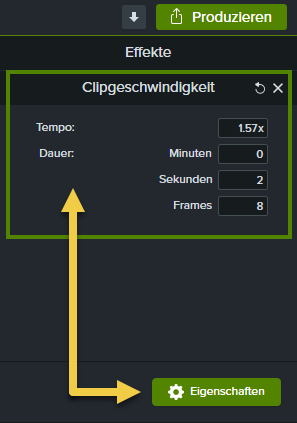
Camtasia verleiht Ihnen die Möglichkeit, Clips und Videos zu erstellen, egal, ob Sie ein Video schneller abspielen oder in Slow Motion möchten.
Lösung 3: Clipgeschwindigkeit hinzufügen
Für diese Lösung klicken Sie mit der rechten Maustaste auf den Clip, den Sie schneller oder langsamer abspielen möchten und wählen dann „Clipgeschwindigkeit hinzufügen“.
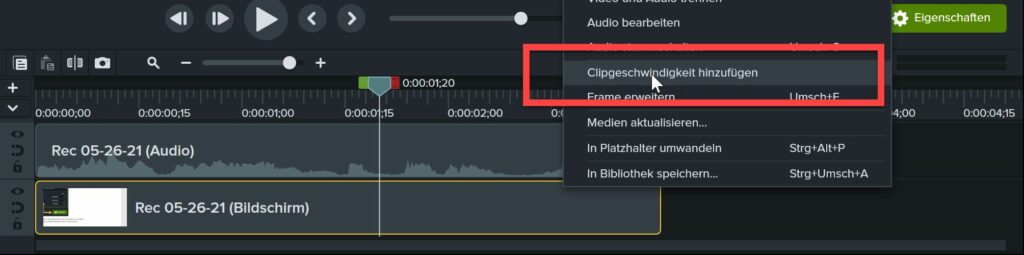
Sie sehen nun die Clipgeschwindigkeit am unteren Rand des ausgewählten Clips. Klicken Sie darauf, dann können Sie den Clip verlängern oder verkürzen, indem Sie ihm an äußeren Rand ziehen.
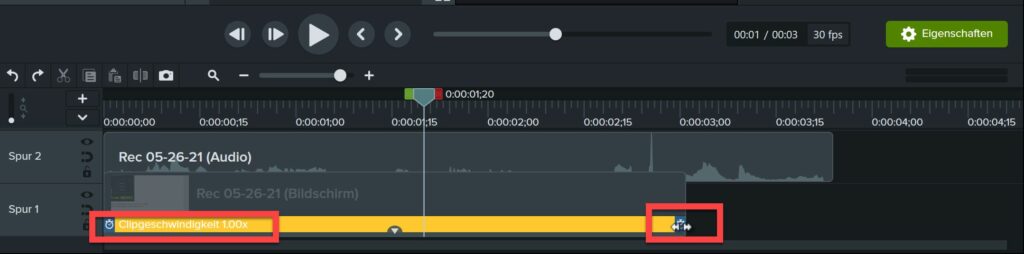
Wenn Sie den Clip verkürzen, wird er dann schneller abgespielt:
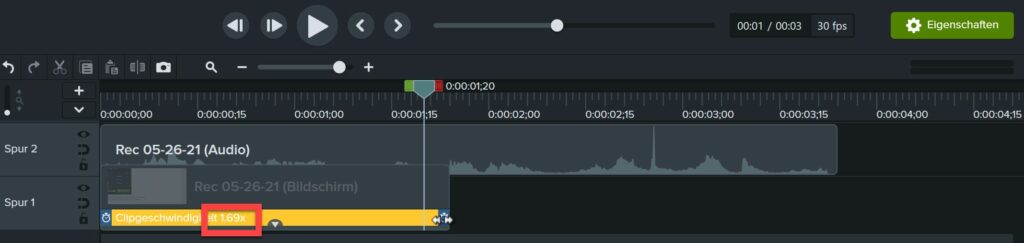
Sie möchten Zuschauern die Option geben, die Wiedergabegeschwindigkeit selbst anzupassen?
Bitte beachten Sie, dass das Anpassen der Videogeschwindigkeit in einem Editor sich von der Abspielgeschwindigkeit unterscheidet. Wenn Sie Ihren Zuschauern die Option geben möchten, die Abspielgeschwindigkeit Ihrer Videos selbst anzupassen, sodass diese schneller oder langsamer wiedergegeben werden, dann laden Sie Ihre Videodaten einfach auf Ihre gewünschte Hosting-Plattform hoch.
Die meisten Hosting-Plattformen wie YouTube, Vimeo, Screencast und Wistia erlauben den Zuschauern die Abspielgeschwindigkeit selbst anzupassen.
Jetzt können Sie bei Ihrer nächsten Präsentation, Tutorial oder Trainingsvideo glänzen!
Möchten Sie die Wiedergabegeschwindigkeit Ihrer Videos ändern?
Jetzt Camtasia 3 Tage kostenlos testen und Videos schneller oder langsamer machen.
Kostenlose Testversion herunterladen




